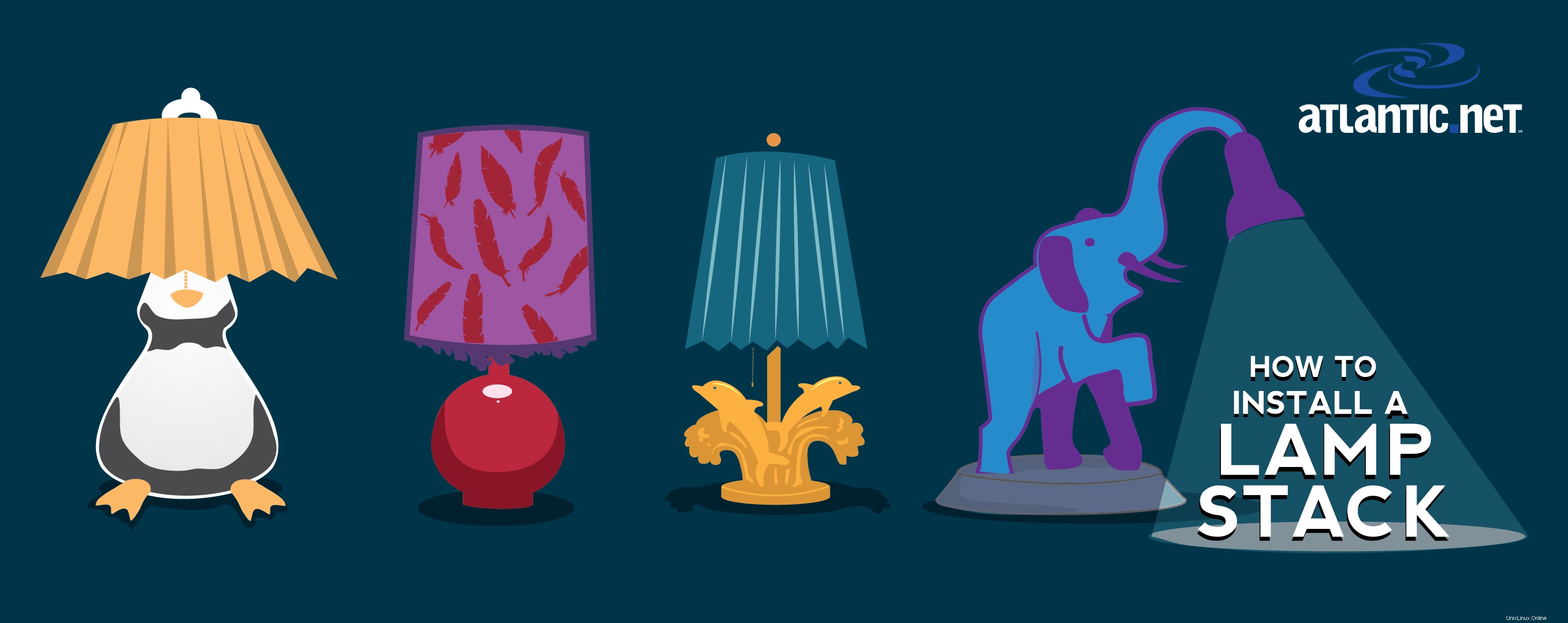
ランプ–WalkerCahallによって作成された照明
はじめに
このハウツーは、Arch LinuxでのLAMPのインストールに役立ち、Web環境で高可用性のソリッドプラットフォームを正常に実行できるようになります。 LAMPは、強力なWebサーバーを形成するために連携する4つのコンポーネントで構成される単なるソフトウェアバンドルです。ただし、この設定では、頭字語は次のとおりです。Linux( L )は、他のコンポーネントを維持するプラットフォームのコアです。 Apache( A )はWebサービスに使用されます。 MySQL( M )は、データベース管理、およびPHP( P )に使用されます )はプログラミング言語として使用されます。
前提条件
静的IPアドレスで構成されたArchLinuxサーバーが必要です。サーバーをまだお持ちでない場合は、安価で信頼性の高いVPSホスティングプランを検討し、30秒以内に新しいサーバーを起動してください。
ArchLinuxにLAMPをインストールする
開始するには、SSHまたはここのVNCコンソールを介してArchLinuxサーバーにログインします。 Atlantic.Net Cloudサーバーは、不要なパッケージがインストールされて使用されないようにするために、最小限のインストールとしてセットアップされています。使い慣れたソフトウェアパッケージがデフォルトでインストールされていない場合は、必要に応じて自由にインストールしてください。
サーバーが完全に最新であることを確認しましょう。
sudo pacman -Syu
サーバーを最新の状態にすると、プロセスを続行してサーバーにLAMPをインストールできます。
ArchLinuxにApacheをインストールする
まず、次のコマンドを使用してApacheをインストールする必要があります。
sudo pacman -S apache
次のコマンドでApacheサービスを開始します。
sudo systemctl start httpd
好みに応じて1つまたは複数のWebサイトのメインApache構成ファイルを編集するには、次のディレクトリで構成します。
sudo nano /etc/httpd/conf/httpd.conf
インストールを確認してテストするには、次のコマンドを使用して次のディレクトリにテストPHPファイルを作成します。
sudo nano /srv/http/index.html
空のファイルに次のHTMLコードを挿入し、保存して終了します。
<html> <title>CONGRATULATIONS</title> <body> <h2>You have just installed Apache on your Arch Linux Server</h2> </body> </html>
ブラウザにhttp://とIPアドレスを入力して、Apacheが正しくインストールされていることを確認できるようになりました。
http://YOUR.IP.ADD.RESS(サーバーのIPアドレスを取得するには、次のコマンドを入力します:)
curl -s icanhazip.com
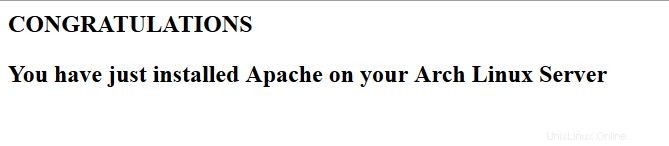
これは、ApacheがArchLinuxに正しくインストールされていることを確認するために作成されたテストページです
Apache HTTPサービスを再起動して、変更をシステムに反映できるようにします。
sudo systemctl restart httpd.service
ArchLinuxにMySQLをインストールする
次に、MySQLをインストールして続行します。ただし、Arch Linuxでは、MySqlはMariaDBに置き換えられています。したがって、次のMySqlコマンドを実行した後、Enterキーを押して1を選択し、Enterキーを押してから、Enterキーをタップしてインストールを確認します。
sudo pacman -S mysql
インストール後、次のコマンドを実行してインストールを完全に完了する必要があります。
mysql_install_db --user=mysql --basedir=/usr --datadir=/var/lib/mysql
続行する前に、次のコマンドでMySql/MariaDBサービスがオンになっていることを確認してください。
sudo systemctl start
mysqld.service
MySQL / MariaDBのデフォルト設定のセキュリティを確保するには、次のコマンドを続行します。
sudo mysql_secure_installation
注:「rootの現在のパスワードを入力してください」というプロンプトが表示されたら、Enterキーを押してnoneを押し、次にY(はい)を押してMYSQLパスワードを設定します。次に、一連の質問が表示されます。それらすべてに「はい」の場合は「Y」と入力するだけです。下のスクリーンショットを参照してください。
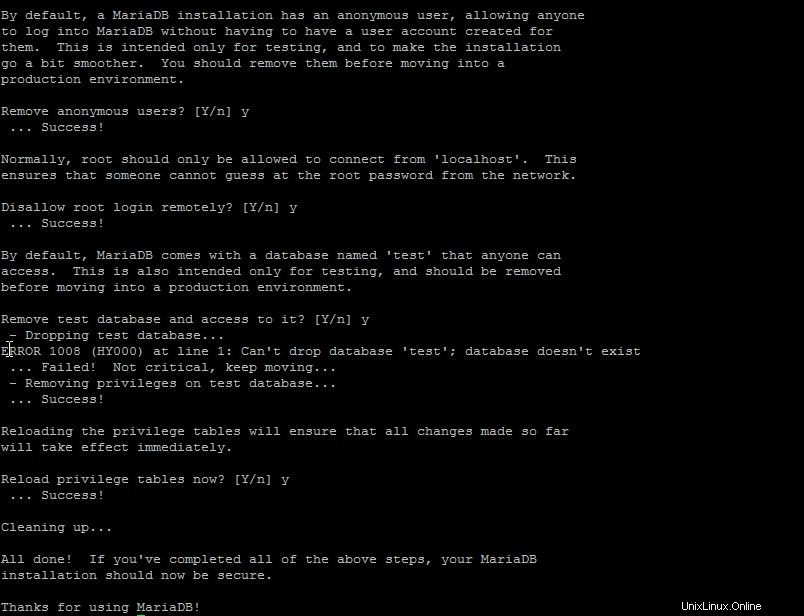
これは、MySqlをArchLinuxLAMPスタックサーバーにインストールする際の安全なインストール画面です
ArchLinuxにPHPをインストールする
最後に、次のコマンドを使用してPHPをインストールすることにより、LAMPスタックを終了します。
sudo pacman -S php php-apache
PHPが正しく機能するためには、Apache構成ファイルに正しいPHPモジュールを追加する必要があります。テストエディタを使用して、次のコマンドでApache構成ファイルにアクセスします。
sudo nano /etc/httpd/conf/httpd.conf
次の手順は重要であり、正しい順序で完了する必要があります。デフォルトでは、Apache構成ファイルは mod_mpm_event.soを使用します このセットアップでは機能しないモジュール。 Ctrl + wを使用する 次の行を見つけます:
LoadModule mpm_event_module modules/mod_mpm_event.so
mod_mpm_event.soを特定した 行を次の行に置き換えます:
LoadModule mpm_prefork_module modules/mod_mpm_prefork.so
ここで、 libphp5.soを追加する必要があります 前の手順で追加したばかりの新しいコードの下にあるモジュール。
LoadModule php5_module modules/libphp5.so
PHPの構成はほぼ完了です。 LoadModuleリストの一番下までスクロールし、次の行を追加します。
Include conf/extra/php5_module.conf
素晴らしい!これで、ファイルを保存してApacheを再起動し、すべての構成を有効にすることができます。
sudo systemctl restart httpd.service
インストールを確認してテストするには、次のコマンドを使用して次のディレクトリにテストPHPファイルを作成します。
sudo nano /srv/http/info.php
空のファイルに次のPHPコードを挿入し、保存して終了します。
<?php phpinfo(); ?>
最後にApacheHTTPサービスを再起動して、すべての変更を有効にします。
sudo systemctl restart httpd.service
これで、ブラウザに次のように入力して、PHPが正しくインストールされていることを確認できます。
http://YOUR.IP.ADD.RESS/info.php
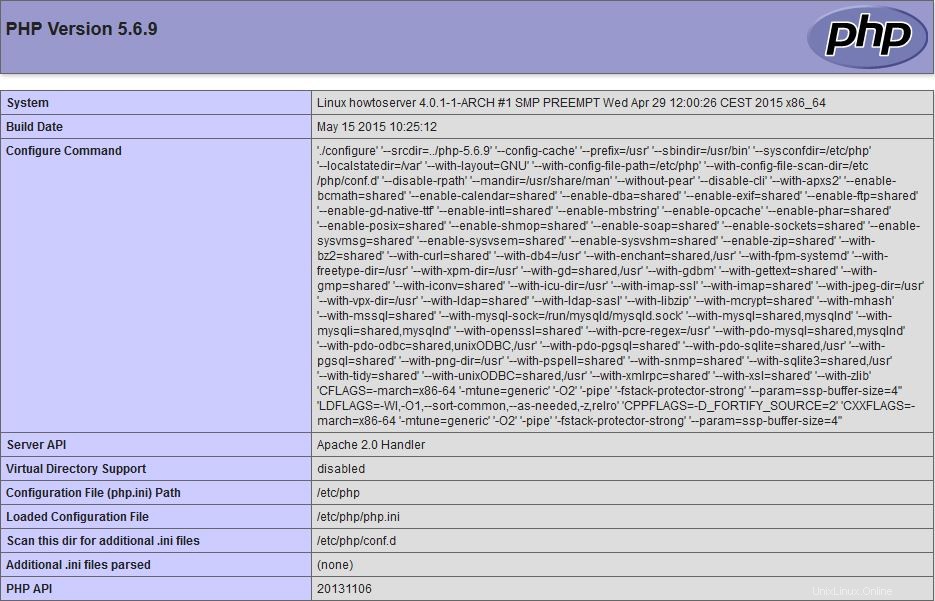
これは、LAMP StackArchLinuxサーバーにPHPをインストールした後のデフォルトページです
次は?
おめでとう!これで、ウェブ環境用のLAMPスタックVPSができました。フォローしていただきありがとうございます。 Atlantic.Netのワンクリックインストールを使用してLAMPをインストールする方法など、最新情報や関連記事については、お気軽にご確認ください。